
Wie funktioniert AirDrop auf Samsung? Ein umfassender Leitfaden im Jahr 2024

AirDrop von Apple ist eine praktische Möglichkeit für iPhone-Benutzer, Dateien drahtlos zwischen Geräten zu übertragen. Samsung-Benutzer fragen sich jedoch möglicherweise, ob ihre Smartphones eine ähnliche Funktion unterstützen oder ob es alternative Methoden gibt. In diesem Artikel untersuchen wir, ob Samsung ein Äquivalent zu AirDrop hat, und stellen Ihnen Schritt-für-Schritt-Anleitungen zum Airdrop auf Samsung zur Verfügung.

Kann Samsung AirDrop? Nein, Samsung-Geräte verfügen nicht über AirDrop. AirDrop ist eine exklusive Funktion, die von Apple entwickelt wurde und nur auf Apple-Geräten wie iPhones, iPads und Mac verfügbar ist. Allerdings verfügt Samsung über eigene Lösungen für die Dateifreigabe, die ähnlich funktionieren, etwa Nearby Share. Im nächsten Teil erfahren Sie, wie Sie Airdrops auf Samsung durchführen.
Obwohl Samsung nicht über AirDrop verfügt, können Sie mit den alternativen Technologien von Samsung dennoch schnell Dateien drahtlos teilen. Zwei Hauptmethoden sind Nearby Share und Bluetooth.
Nearby Share ist Googles Äquivalent zu AirDrop und auf allen Android -Geräten mit Android 6.0 und höher verfügbar. Es ermöglicht die Dateifreigabe zwischen Geräten ohne Internetverbindung über Bluetooth und Wi-Fi Direct. So funktioniert es:
Schritt 1. Gehen Sie auf Ihrem Samsung-Telefon zu „Einstellungen“ > „Google“ > „Geräteverbindungen“ > „Nearby Share“. Schalten Sie es ein. Oder schalten Sie es über die Benachrichtigungsleiste ein.
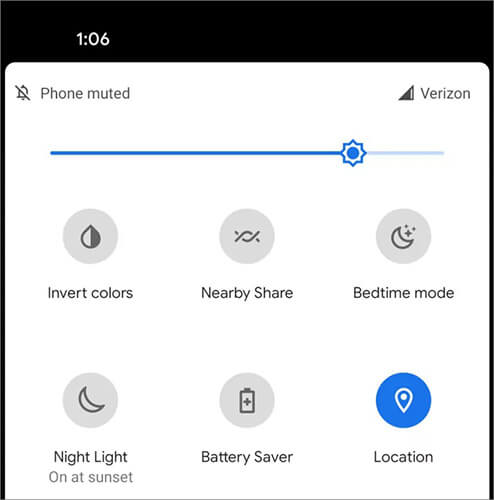
Schritt 2. Öffnen Sie die Datei, die Sie teilen möchten (Foto, Video, Dokument usw.).
Schritt 3. Tippen Sie auf die Schaltfläche „Teilen“, wählen Sie „Freigabe in der Nähe“ und lassen Sie nach Geräten in der Nähe suchen.
Schritt 4. Auf dem empfangenden Gerät wird eine Aufforderung angezeigt, die Datei zu akzeptieren. Tippen Sie auf „Akzeptieren“, um die Übertragung zu starten.
Eine weitere alternative AirDrop- Option zum Teilen von Dateien zwischen Samsung-Geräten oder sogar anderen Android Telefonen ist Bluetooth. Es ist langsamer als Nearby Share, funktioniert aber auf fast jedem Gerät mit Bluetooth-Funktion. Schritte zur Verwendung von Bluetooth:
Schritt 1. Gehen Sie auf beiden Geräten zu „Einstellungen“ > „Verbindungen“ > „Bluetooth“ und schalten Sie es ein.

Schritt 2. Suchen Sie auf einem Gerät unter verfügbaren Bluetooth-Geräten nach dem anderen und koppeln Sie sie.
Schritt 3. Gehen Sie zu Ihrem Dateimanager oder Ihrer Galerie, wählen Sie die Datei(en) aus, die Sie teilen möchten, tippen Sie auf die Schaltfläche „Teilen“ und wählen Sie „Bluetooth“.
Schritt 4: Akzeptieren Sie auf dem empfangenden Gerät die Dateiübertragung, um mit der Freigabe zu beginnen.
Wie führt man einen Airdrop zwischen einem iPhone und einem Samsung durch? Die in Teil 2 genannten Methoden unterstützen keine Übertragung zwischen iPhone und Samsung. Hier sind einige häufig verwendete alternative Lösungen.
Coolmuster Mobile Transfer ist die am häufigsten verwendete Telefonübertragungssoftware . Egal, ob Sie ein Android oder iOS System haben, es unterstützt beides. Mit nur wenigen Klicks können Sie damit Dateien von Samsung auf das iPhone oder vom iPhone auf Samsung übertragen, ohne sich Gedanken über das Überschreiben von Daten machen zu müssen. Es ist sogar mit dem neuesten iOS 18 perfekt kompatibel.
Was kann Coolmuster Mobile Transfer für Sie tun?
Wie kann ich mit einem Klick vom iPhone auf Samsung übertragen?
01 Laden Sie die App herunter, installieren Sie sie und öffnen Sie sie auf Ihrem Computer. Die Software unterstützt sowohl Windows als auch Mac .
02 Verbinden Sie Ihr iPhone und Ihr Samsung-Telefon über die jeweiligen Datenkabel mit demselben Computer. Erlauben Sie das USB-Debugging auf dem Samsung-Telefon und tippen Sie auf dem iPhone auf „Vertrauen“, um die Verbindung herzustellen.

03 Stellen Sie nach dem Anschließen sicher, dass sich das iPhone in der Quellposition befindet. Wenn dies nicht der Fall ist oder Sie Daten von Samsung auf das iPhone übertragen möchten, klicken Sie zum Wechseln auf „Flip“.

04 Markieren Sie nun die Datentypen, die Sie übertragen möchten, und klicken Sie auf „Kopieren starten“, um mit der Übertragung zu beginnen.

Hinweis: Wenn Sie Nachrichten von einem iPhone auf ein Samsung übertragen müssen, müssen Sie sicherstellen, dass Ihr iPhone entsperrt ist. Bitte beachten Sie die Aufforderungen zum Entsperren, die während des Vorgangs auf dem iPhone-Bildschirm angezeigt werden, um einen reibungslosen Ablauf zu gewährleisten.
Videoanleitung
Google Drive ist eine cloudbasierte Lösung, mit der Sie Dateien plattformübergreifend hochladen und teilen können. Es bietet jedoch nur 15 GB kostenlosen Speicherplatz. Hier verwenden wir das Beispiel der Übertragung von Dateien von Samsung auf das iPhone über Google Drive:
Schritt 1. Öffnen Sie Google Drive auf Ihrem Samsung-Gerät.
Schritt 2. Klicken Sie auf das „+“-Symbol und wählen Sie „Hochladen“, um die Dateien hochzuladen, die Sie per Airdrop ablegen möchten.

Schritt 3. Melden Sie sich auf dem iPhone bei demselben Google-Konto an und laden Sie die Dateien herunter. Sie können auch einen gemeinsam nutzbaren Link erstellen und ihn an den Empfänger senden.
SHAREit ist eine weitere großartige plattformübergreifende Option für schnelle Dateiübertragungen zwischen Samsung und anderen Geräten, einschließlich iPhones. Es nutzt WLAN, um eine direkte Verbindung zwischen Geräten für eine schnelle Dateifreigabe herzustellen. Nachfolgend finden Sie die Anleitung zum Samsung Airdrop auf das iPhone mit SHAREit:
Schritt 1. Laden Sie SHAREit herunter und installieren Sie es auf Samsung- und iPhone-Geräten.
Schritt 2. Starten Sie die App auf beiden Geräten, wählen Sie auf dem Samsung-Gerät „Senden“ und wählen Sie die Dateien aus.

Schritt 3. Tippen Sie auf dem iPhone auf „Empfangen“ und warten Sie, bis das Samsung-Gerät eine Verbindung herstellt.
Samsung verfügt möglicherweise nicht über AirDrop, aber es gibt mehrere hervorragende Alternativen wie Nearby Share und Bluetooth. Für nahtlose und professionelle Übertragungen zwischen Samsung und iPhone empfehlen wir die Verwendung von Coolmuster Mobile Transfer , das eine zuverlässige und effiziente Lösung für plattformübergreifende Dateiübertragungen bietet.
Verwandte Artikel:
[Beantwortet] Wohin gehen AirDrop-Dateien/Fotos/Videos auf dem iPhone/ Mac ?
AirDrop vs. SHAREit, was ist der Unterschied?
Können Sie per AirDrop vom iPhone auf Android übertragen? Nein, aber es gibt Lösungen
[2024] Reduziert Airdrop die Qualität? Hier sind die Antworten

 Übertragung von Telefon zu Telefon
Übertragung von Telefon zu Telefon
 Wie funktioniert AirDrop auf Samsung? Ein umfassender Leitfaden im Jahr 2024
Wie funktioniert AirDrop auf Samsung? Ein umfassender Leitfaden im Jahr 2024





